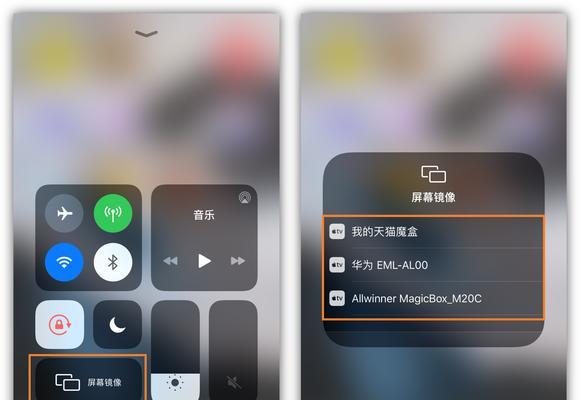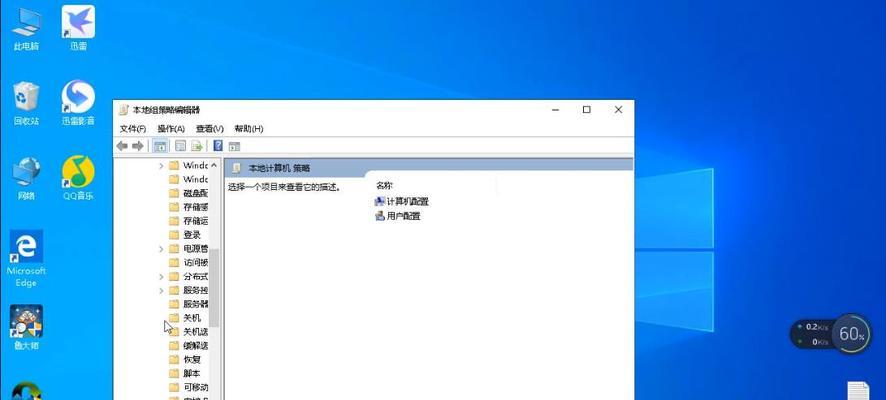Excel单元格自动换行快捷键是什么?如何使用?
在使用MicrosoftExcel进行数据整理和文档创建时,我们常常需要在单元格内对长文本进行自动换行,以改善数据的可读性和美观度。本文将详细介绍Excel单元格自动换行的快捷键是什么,以及如何便捷地使用这一功能。
核心内容
在Excel中,单元格自动换行是一个常用但又非常实用的功能。它可以在单元格内容超出当前列宽时自动将文本进行换行显示。这样,即使我们不进行任何手动操作,Excel也会根据单元格的宽度自动调整文本的显示方式。接下来,我们将具体介绍如何使用这一快捷键,以及一些相关的使用技巧。
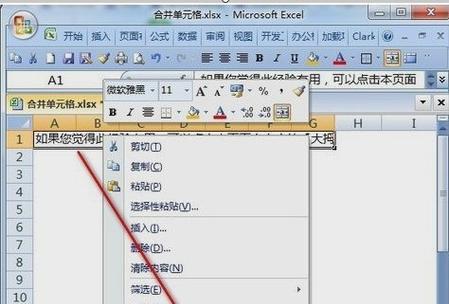
Excel单元格自动换行快捷键介绍
要实现Excel单元格的自动换行,实际上并没有一个直接的快捷键来完成这一操作。不过,我们可以通过菜单栏里的设置来实现类似的效果。在这里,我们详细讲解如何通过菜单设置来激活自动换行:
如何使用菜单设置单元格自动换行
1.选中单元格:你需要选中包含需要自动换行文本的单元格或单元格区域。
2.点击“对齐方式”:在Excel的菜单栏中找到“开始”选项卡,然后点击“对齐方式”分组中的“自动换行”按钮。这个按钮通常用一个带有向下的箭头的段落符号来表示。
3.查看效果:选中的单元格文本将会根据当前的列宽自动进行换行。

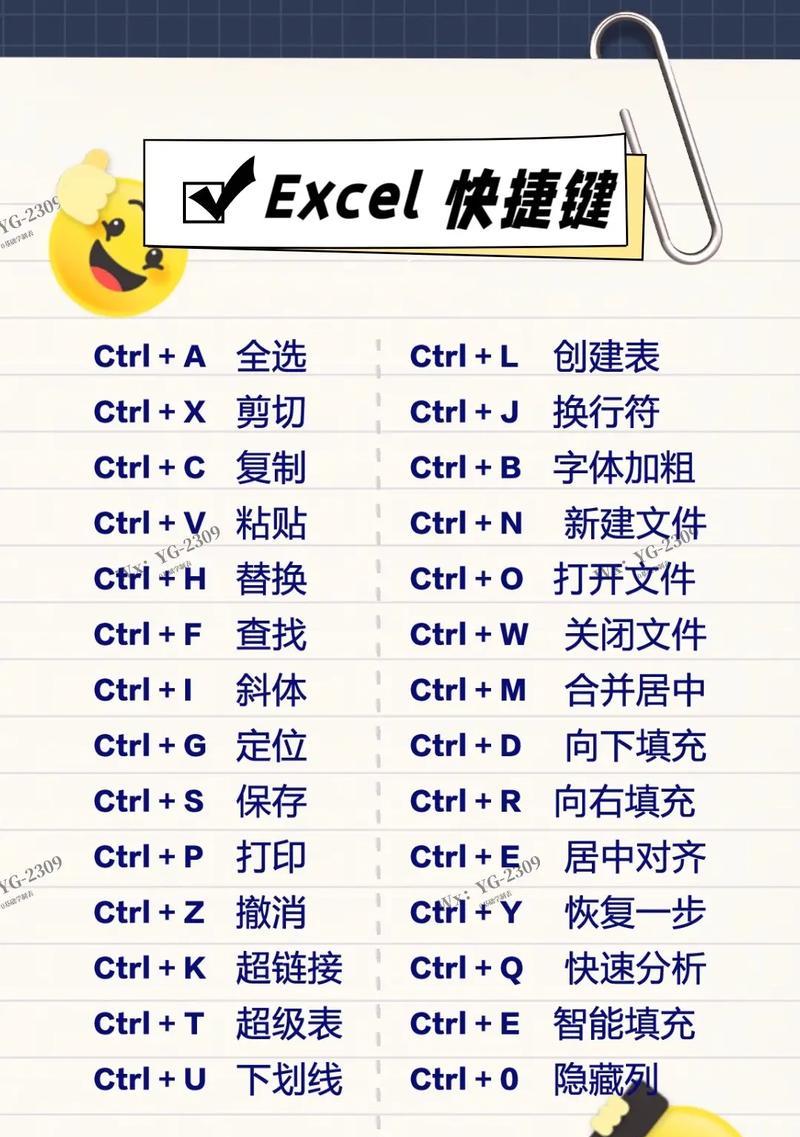
高级操作及常见问题解答
高级操作
调整列宽以优化显示:自动换行后,如果单元格的内容依然无法得到完美的显示,可以尝试调整列宽。通过拖动列边框的方式,或者双击自动调整列宽,使得内容更加美观。
使用样式快速设置:除了手动操作,你还可以为单元格创建样式,将自动换行这一属性包含在内。这样,在应用样式时,可以快速统一格式。
常见问题解答
问:如果我的单元格设置了自动换行,但是文本依然没有换行显示是什么原因?
答:这通常意味着列宽足够容纳该单元格中的全部文本,没有达到自动换行的条件。请尝试将列拉得更窄,或者手动调整文本换行点。
问:如何在不改变列宽的情况下,固定文本的换行位置?
答:在不使用自动换行的情况下,你可以手动插入换行符来控制文本的换行位置。在需要换行的地方,按住Alt键的同时在键盘上按Enter键即可。
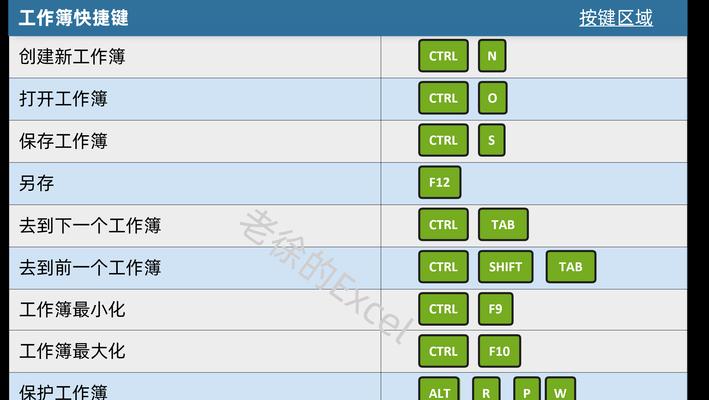
实用技巧与扩展内容
技巧:使用键盘快捷键快速选中表格:要快速应用自动换行至多个单元格,可以使用键盘快捷键Ctrl+A选中整个表格,然后再进行自动换行设置。
扩展:了解Excel的文本对齐方式:除了自动换行外,Excel还提供了其他文本对齐方式,包括左对齐、居中对齐、右对齐等,你可以根据实际需求灵活使用。
通过以上的介绍和操作步骤,相信你已经能够熟练地在Excel中使用单元格自动换行功能了。掌握这一技能,将帮助你更好地管理和展示工作表中的数据,提高工作效率。
综合以上,Excel单元格的自动换行功能虽然没有专门的快捷键,但是通过简单的菜单操作,我们就可以轻松实现文本的自动换行。掌握这些基本技巧,能让你在使用Excel处理数据时更加得心应手。
版权声明:本文内容由互联网用户自发贡献,该文观点仅代表作者本人。本站仅提供信息存储空间服务,不拥有所有权,不承担相关法律责任。如发现本站有涉嫌抄袭侵权/违法违规的内容, 请发送邮件至 3561739510@qq.com 举报,一经查实,本站将立刻删除。
关键词:excel
- 哪里可以找到好用免费的公众号编辑器?
- win10系统中常用快捷键有哪些?如何快速使用?
- 最彻底最高效的清理c盘垃圾工具是什么?如何使用这些工具?
- win10家庭版和专业版哪个更流畅?如何选择合适的版本?
- 仙剑奇侠传7配置如何优化?配置不足如何升级?
- 魅惑女巫莫甘娜如何使用技能?她的技能特点是什么?
- PS放大图层的快捷键是什么?如何避免模糊?
- iPhone12无法正常关机时如何强制重启?
- 微信如何查看已删除的好友?已删除好友的记录在哪里?
- dns修复工具如何一键修复?
生活知识最热文章
- 《探索《上古卷轴5》技能点代码的秘密(发现神奇代码)
- 帝国时代3秘籍(揭秘帝国时代3秘籍的应用技巧与策略)
- 文件转换为二进制格式的恢复方法(从二进制格式恢复文件的简易指南)
- 佳能打印机不支持Win10系统(解决方案)
- 在虚拟机上安装XP系统的步骤和注意事项(以虚拟机为主题的XP系统安装教程)
- 电脑连不上手机热点网络怎么办(解决方法及注意事项)
- 优盘文件删除与数据恢复的技巧(以优盘删除的文件如何找回数据)
- 探索最佳电脑配置参数(解读目前最先进的电脑硬件配置)
- 以驱动人生还是驱动精灵,哪个更好(探讨两者之间的优劣势)
- 如何修复oppo手机屏幕黑屏问题(快速解决oppo手机屏幕黑屏的方法及注意事项)
- 最新文章
-
- 户外直播送笔记本电脑价格是多少?如何参与活动?
- 王者荣耀屏蔽功能如何使用?
- 电脑直播时声音小怎么解决?提升音量的方法有哪些?
- 电脑配置设置控制打印机的方法是什么?
- 如何查看和选择笔记本电脑配置?
- 原神中如何获得武器角色?需要满足哪些条件?
- 钢索云台相机与手机连接拍照方法是什么?
- 笔记本电脑键盘自动打字问题如何解决?
- 使用手柄玩魔兽世界治疗职业时如何选择合适的队友?
- 三国杀游戏中频繁掉线怎么办?有哪些稳定连接的技巧?
- 廉价笔记本电脑联网步骤是什么?
- 赛车类手游有哪些?英雄互娱的赛车游戏推荐?
- 王者荣耀全服玩家数量有多少?如何查看当前在线人数?
- 三国杀队友如何区分?有哪些技巧?
- 原神福利大奖怎么领奖?需要满足哪些条件?
- 热门文章
-
- 荣耀手机录音文件存放在哪里?如何找到录音文件的存储位置?
- 电脑无网络连接怎么办?如何检查WiFi设置?
- 小米手机如何设置拍照背景虚化?
- 王者荣耀全服玩家数量有多少?如何查看当前在线人数?
- 手机桌面图标怎么一键整理?整理桌面图标的最佳方法?
- 王者荣耀中典韦的正确使用方法是什么?
- 电脑图标缩小了怎么恢复?主页面图标调整方法是什么?
- 笔记本电脑内存不足如何快速解决?
- 电脑上图标不见了怎么办?如何找回丢失的桌面图标?
- 神舟战神z8游戏本性能如何?值得购买吗?
- PDF文件大小如何调整到指定KB?调整过程中常见问题有哪些?
- 眼影的正确画法是什么?如何用手机拍出好看的眼影照片?
- 电脑桌面图标如何恢复原状?如何找回丢失的桌面图标布局?
- 三国杀游戏中如何添加好友?有哪些方法?
- mp3格式歌曲如何下载到u盘?需要注意什么?
- 热门tag
- 标签列表
- 友情链接